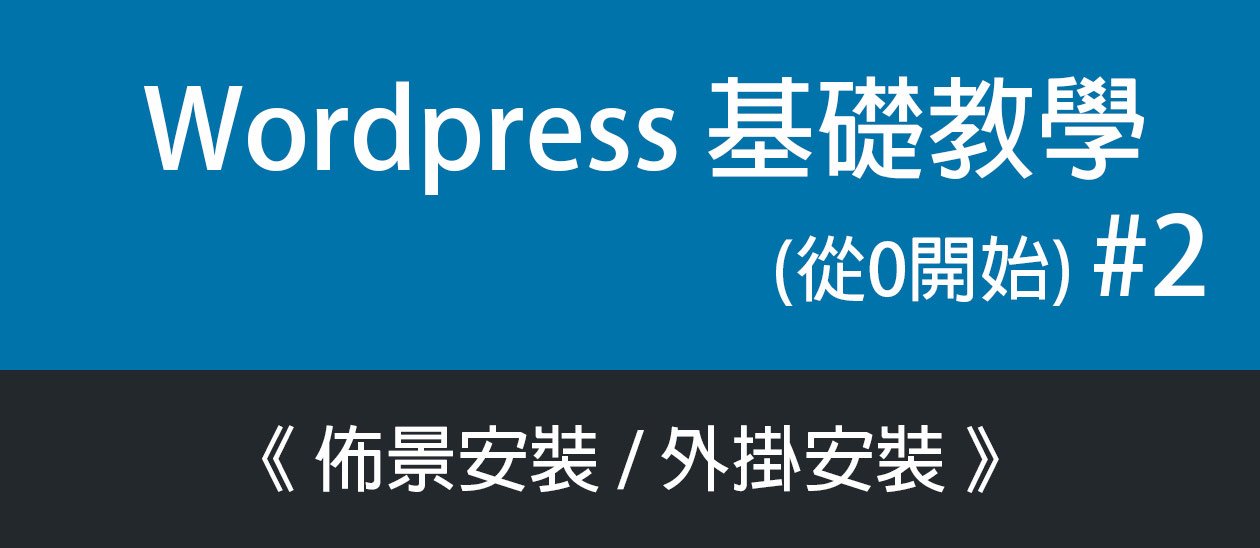
大家好,我是豬油先生!
上次教了大家什麼是Wordpress 並如何安裝主程式後,今天豬油要來教大家安裝『佈景』及『外掛』!
豬油喜歡Wordpress 最主要的原因就是,佈景、外掛非常多元,由於全世界太多人使用,所以有非常多好看又實用的佈景、外掛可以玩唷!當然佈景、外掛也有分,免費版或付費版,豬油這裡的教學就都使用免費版教大家嚕!
以下是安裝完主程式後的前台原始畫面!
這畫面以後大家一定不會陌生…. 因為每次安裝完主程式預設畫面都是它^^它的佈景名稱為『貳零壹柒』

》Step.1
先到左邊選取【外掛】→【安裝外掛】

》Step.2
外掛最上面有分類,精選、熱門、推薦…等,第一次使用的朋友還不知道有什麼好外掛時,可以先來按看熱門或是推薦

》Step.3
選擇你要的外掛來安裝,會看到【立即安裝】

》Step.4
點擊後,就會出現【安裝中…】,這表示外掛開始安裝
等待外掛安裝完成

》Step.5
安裝完成後,就會出現【啟用】這個按鈕
特別提醒!如果你沒有按下【啟用】,這外掛是不會開始動作的!它只是在系統中安裝而已。

每個外掛安裝後的畫面都不一樣,但一般來說,比較有點規模的外掛,安裝完以後,會在左邊黑色這個選單層裡面,出現一個它自己的專屬外掛名稱區塊。

》Step.6
有時候豬油也會自行上傳安裝外掛,
這時只要先點選【上傳外掛】→【選擇檔案】這樣即可上傳自己的外掛軟體包。

接著來教大家怎麼安裝佈景
》Step.1
點選左邊的【外觀】→【佈景主題】

》Step.2
按下【新增】

》Step.3
佈景一樣也會出現精選、熱門、最新、最愛等… 供使用者選擇

》Step.4
豬油這裡就先隨便選一個,然後來按下【安裝】
當然,你在安裝前可以先【預覽】一下這個佈景,看一下實際的畫面


》Step.5
選好後,按下安裝,自動開始安裝中…

》Step.6
一樣請記得按下【啟用】

》Step.7
每個佈景的設計者都會在佈景裡面包上一些開發者專屬的外掛安裝檔,以這個佈景來說,就會跳出提醒用戶需要再安裝其他專屬的安裝檔。

》Step.8
接著來安裝這個外掛軟體

安裝完後,就大功告成了!
最後我們到前台看看安裝完的畫面,就可以開始使用嚕!

如果你喜歡我們的文章,歡迎追蹤及分享嚕~~ ^_^
我是豬油先生,我們下回見!


